Windows 8/8.1 のスタートメニューのフォルダはどこにあるか?
目次
やりたいこと
Windows 8 からはスタート画面でアプリの一覧が表示されるようになりました。
これはこれで良いのですが、たまにアプリケーションのアンインストーラーの動作不備でアイコンやグループが残ったりすると、消すのがなかなか手間です。
そこで、Windows 7 までのように直接フォルダとショートカットをまとめて処理したいと思ってパスを調べたので、メモしておきます。
前提の作業
あらかじめ、エクスプローラーの設定で「隠しファイル」を表示するように設定しておきます。
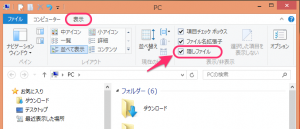
フォルダの在処
スタート画面のフォルダは次の2つが存在しますので、用途に応じて読み替えてください。
◎ローカルユーザーのスタート画面用
C:\Users\【ユーザー】\AppData\Roaming\Microsoft\Windows\Start Menu
「【ユーザー】」はログインするユーザー名に置き換えてください。
◎オールユーザーのスタート画面用
C:\ProgramData\Microsoft\Windows\Start Menu
スタートアップ フォルダの場所
Windows の起動時に自動的に起動するアプリは上記のフォルダーの下の
「\Programs\Startup」に入っています。
起動が不要なアプリのショートカットは削除してしまいましょう。
まとめ
目新しいテクニックではないですが、Windows 8 から導入されたスタート画面の管理は、これまでの Windows のスタートメニューと同じなんだと分かれば簡単ですね。
世間ではスタート画面の評価はずいぶんなものですが、私は賛成派です!
だって今までのスタートメニューって狭くすぎじゃないですか??
10年集客し続けられるサイトを、ワードプレスで自作する9つのポイント プレゼント
【最後まで読んでくれたあなたに】
あなたは、24時間365日、自分の代わりに集客し続けてくれるWebサイトを作りたい!と思ったことはありませんか?
私はこれまで500以上のWebサイトの構築と運営のご相談に乗ってきましたが、Webサイトを作ってもうまく集客できない人には、ある一つの特徴があります。
それは、「先を見越してサイトを構築していないこと」です。
Webサイトで集客するためには、構築ではなく「どう運用するか」が重要です。
しかし、重要なポイントを知らずにサイトを自分で構築したり、業者に頼んで作ってもらってしまうと、あとから全く集客に向いていないサイトになっていたということがよく起こります。
そこで今回、期間限定で
『10年集客し続けられるサイトをワードプレスで自作する9つのポイント』
について、過去に相談に乗ってきた具体的な失敗事例と成功事例を元にしてお伝えします。
・ワードプレスを使いこなせるコツを知りたい!
・自分にピッタリのサーバーを撰びたい!
・無料ブログとの違いを知りたい!
・あとで悔しくならない初期設定をしておきたい!
・プラグイン選びの方法を知っておきたい!
・SEO対策をワードプレスで行うポイントを知りたい!
・自分でデザインできる方法を知りたい!
という方は今すぐ無料でダウンロードしてください。
期間限定で、無料公開しています。
※登録後に表示される利用条件に沿ってご利用ください
あなたは、24時間365日、自分の代わりに集客し続けてくれるWebサイトを作りたい!と思ったことはありませんか?
私はこれまで500以上のWebサイトの構築と運営のご相談に乗ってきましたが、Webサイトを作ってもうまく集客できない人には、ある一つの特徴があります。
それは、「先を見越してサイトを構築していないこと」です。
Webサイトで集客するためには、構築ではなく「どう運用するか」が重要です。
しかし、重要なポイントを知らずにサイトを自分で構築したり、業者に頼んで作ってもらってしまうと、あとから全く集客に向いていないサイトになっていたということがよく起こります。
そこで今回、期間限定で
『10年集客し続けられるサイトをワードプレスで自作する9つのポイント』
について、過去に相談に乗ってきた具体的な失敗事例と成功事例を元にしてお伝えします。
・ワードプレスを使いこなせるコツを知りたい!
・自分にピッタリのサーバーを撰びたい!
・無料ブログとの違いを知りたい!
・あとで悔しくならない初期設定をしておきたい!
・プラグイン選びの方法を知っておきたい!
・SEO対策をワードプレスで行うポイントを知りたい!
・自分でデザインできる方法を知りたい!
という方は今すぐ無料でダウンロードしてください。
期間限定で、無料公開しています。
※登録後に表示される利用条件に沿ってご利用ください
